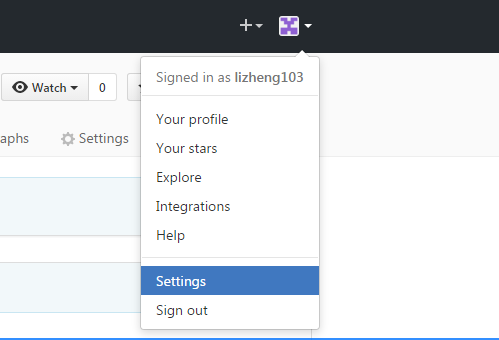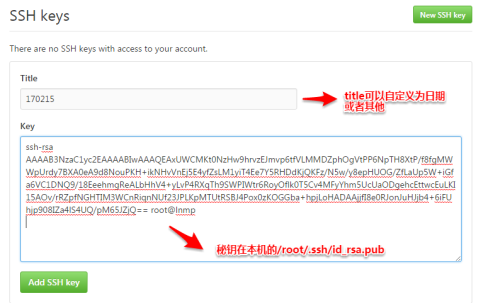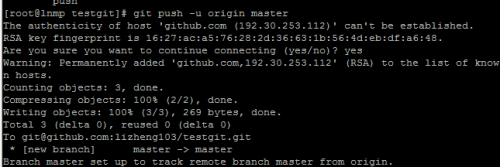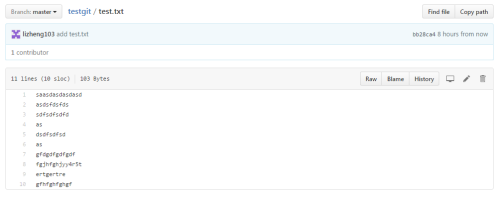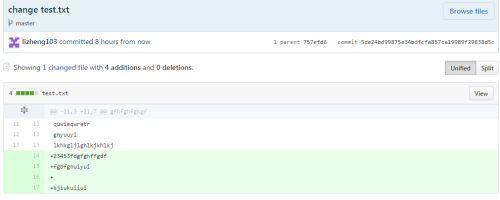思路:
一.远程仓库所需要的命令
二.通过https://github.com网站注册并建立一个远程仓库
三.实例操作如何把文档放到远程仓库上
一.远程仓库相关命令
检出仓库:$ git clone git://github.com/jquery/jquery.git
查看远程仓库:$ git remote -v
添加远程仓库:$ git remote add [name] [url]
删除远程仓库:$ git remote rm [name]
修改远程仓库:$ git remote set-url --push [name] [newUrl]
拉取远程仓库:$ git pull [remoteName] [localBranchName]
推送远程仓库:$ git push [remoteName] [localBranchName]
*如果想把本地的某个分支test提交到远程仓库,并作为远程仓库的master分支,或者作为另外一个名叫test的分支,如下:
$git push origin test:master // 提交本地test分支作为远程的master分支
$git push origin test:test // 提交本地test分支作为远程的test分支
二.登录https://github.com建立一个新账号
1.先注册一个账号,https://github.com,创建自己的git,点repositiories,在点new
2.名称自定义(testgit),然后选public ,点create repository
3.添加key:右上角点自己的头像,选择settings,左侧选SSH and GPG keys
4.左侧点New SSH key,把linux机器上的~/.ssh/id_rsa.pub内容粘贴到这里
注:本地端的操作
key在服务器上生成秘钥
ssh-keygen
远程仓库放入生成的秘钥,添加完后自动收到一份邮件
5.把本地仓库推送到远程仓库
本机进入home的目录下
本地创建testgit仓库,并进入仓库目录
初始化仓库
git init
6.git remote add origin [email protected]:lizheng103/testgit.git (lizheng103为计算机名,testgit为仓库名)
远程创建的仓库testgit,名字尽量要和本地一致
三.实例创建一个文档推送到远程仓库上
1.创建一个文件
vi test.txt
2.git push-u origin master //把本地的testgit仓库推送到远程的testgit下
查看远程仓库新建的内容
3.修改文档后再查看仓库里的内容
vi test.txt 修改内容
git add test.txt
git commit -m "change test.txt"
修改完成后把本机的文件推送到远程仓库
git push
修改后的仓库内容
8.以后每次再推送,就可以直接git push